
[2 Maneiras Simples] Como sincronizar fotos do Facebook para a Galeria do Android?

Você pode estar familiarizado com o Facebook porque é um dos sites de serviço social mais populares. Ele permite que você se conecte com amigos, compartilhe fotos e vídeos, e até mesmo obter as últimas notícias de todo o mundo. Se você tiver um aplicativo do Facebook instalado em seu dispositivo Android , ele trará grande conveniência para sua vida. Então, quando você olha para um monte de fotos no Facebook, você recebe um monte de fotos que você quer manter e quer sincronizar fotos do Facebook para Android galeria.
Neste caso, você pode ver as imagens novamente diretamente no telefone Android sem ter que voltar ao Facebook para visualizá-las. No entanto, você não pode adicionar imagens à Galeria de Android por meio do aplicativo Facebook para Android , mas você só pode fazer isso usando o navegador da Web do seu telefone. Na verdade, é muito fácil baixar mensagens ou fotos do Facebook Messenger para o seu dispositivo Android e protegê-los de perdas. Continue lendo e você aprenderá como salvar fotos do Facebook em seu dispositivo Android em algumas etapas simples.
Método 1: Sincronizar fotos do Facebook para Android Galeria usando seu navegador
Método 2: Transferir fotos do Facebook para Android usando um Facebook Message Downloader
Dicas: Faça backup de fotos baixadas do Facebook no Android com o Android Assistant
Passo 1. Ligue o Android telefone e toque em "Navegador" na tela inicial do telefone.
Passo 2. Digite "facebook.com" na barra de endereços do navegador e pressione a tecla Enter para visitar este site.
Passo 3. Faça login na sua conta do Facebook. Encontre as fotos que você deseja baixar para seu telefone Android .
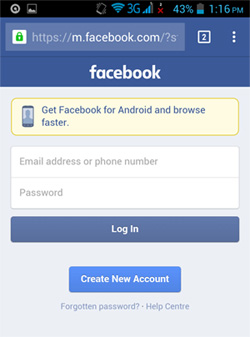
Passo 4. Pressione para baixo na imagem que você precisa até que um menu apareça. Escolha "Salvar imagem" > "OK" no menu e repita a operação para outras fotos que você deseja sincronizar com sua Galeria Android .
Passo 5. Volte para a tela inicial do seu telefone Android e toque em "Aplicativos" > "Galeria" > "Downloads" (Observe que diferentes telefones têm maneiras diferentes de acessar a pasta Galeria).
Passo 6. Na pasta Download do Android , você pode ver as fotos salvas do Facebook.
Não perca:
Como fazer backup Android calendário para o computador
Como fazer backup de fotos do Android tablet para o computador
Passo 1. Primeiro de tudo, você deve baixar um downloader de mensagens do Facebook em seu dispositivo Android . Aqui, sugerimos que você escolha instalar o aplicativo Enviar para cartão SD .
Passo 2. Abra o aplicativo do Facebook em seu telefone Android .
Passo 3. Encontre as fotos que você deseja salvar e toque no botão de menu no dispositivo. Em seguida, você verá uma nova janela como abaixo:
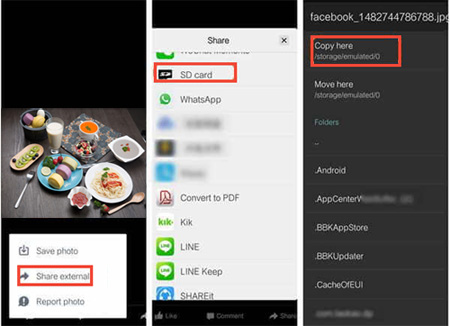
Passo 4. Agora, você pode clicar em "Compartilhar externo" > "Cartão SD" > "Copiar aqui" para salvar essas fotos do Facebook em seu telefone Android .
Você terminou! Agora, você pode acessar o aplicativo Galeria em seu telefone Android para verificar as fotos que você baixou do Facebook.
Depois de ter baixado fotos do Facebook em seu telefone Android, você pode querer fazer backup deles no caso de essas fotos perdidas acidentalmente. Com a ajuda de Coolmuster Android Assistant, você está autorizado a exportar não apenas fotos, mas também vídeos, música, contatos, SMS, aplicativos e dados de aplicativos de qualquer telefone ou tablet Android para qualquer laptop ou computador desktop. Você também pode usá-lo para importar imagens do computador para Android telefone e excluir fotos desnecessárias do seu Android.
Android Assistant funciona em todos os telefones e tablets da marca Android , incluindo HTC One M10/M9/M8, Samsung Galaxy S23/S22/S21/S20/S10/S9/S8/S7/S6, Motorola, Sony, ZTE, LG G6/G5/G4/G3/G2, HUAWEI Mate 20/Mate 10/P10/P20 e muitos mais. Para usar Android Assistente para transferir fotos baixadas do Facebook no Android para o computador para backup, primeiro você deve ir para baixar a versão de avaliação gratuita do programa através do botão a seguir.
Siga as etapas abaixo para transferir fotos do Facebook do seu telefone Android para o computador para backup:
Passo 1. Inicie o Android Assistente para se preparar
Depois de baixar e instalar o programa Android Assistant, inicie-o em seu computador. Ligue o telemóvel Android ao computador através de um cabo USB e certifique-se de que tem a depuração USB ativada no telemóvel antes de o fazer. Depois de fazer isso, Android Assistente detectará com êxito seu telefone Android conectado.

Passo 2: Backup de fotos do Facebook do Android para o computador
Clique na aba de "Fotos" na coluna da esquerda e Android Assistente irá digitalizar seu telefone Android e exibi-lo com todas as fotos que você armazenou em seu telefone Android . Visualize e selecione as imagens que você deseja fazer backup e clique no botão "Exportar" no menu superior para salvá-las do seu telefone Android para o seu computador.

A partir daqui, você também pode usar o Android Assistant - o gerenciador de fotos Android confiável para:
- Pressione o botão "Adicionar" para baixar e transferir fotos do seu computador para o telefone Android .
- Pressione o botão de "Excluir" para apagar qualquer foto que você deseja do seu telefone Android .
Acima estão as dicas sobre como sincronizar fotos do Facebook para Android galeria e como fazer backup das fotos do Facebook que você baixou para o seu telefone Android . Também temos guia dizendo como sincronizar contatos do Facebook com Android telefone. De qualquer forma, se você tiver quaisquer outras perguntas sobre o backup de dados do Facebook, por favor, deixe-nos um comentário abaixo.
Artigos relacionados:
Top 5 Android leitores de eBook que você deve conhecer
Transferir contatos do telefone Android para o computador
Fazer backup de logs de chamadas Android no computador
Como fazer backup de Android para Mac
Como alterar a localização no Facebook Marketplace? 4 maneiras simples que você nunca sabe

 Aplicativos Sociais
Aplicativos Sociais
 [2 Maneiras Simples] Como sincronizar fotos do Facebook para a Galeria do Android?
[2 Maneiras Simples] Como sincronizar fotos do Facebook para a Galeria do Android?